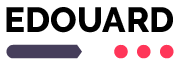Après vous avoir présenté rapidement ce magnifique outil qu’est Notion, je vous propose aujourd’hui un premier guide qui vous présentera une méthode de gestion de tâches. L’idée est ici de vous proposer un exemple d’utilisation ainsi qu’un template simplifié pour vous aider à mettre en œuvre cet usage.
Cet article est le premier d’une série où je vais essayer de vous présenter mes usages de Notion en vous proposant également des templates pour que vous puissiez reproduire ces fonctionnement dans votre Notion. Je vous recommande principalement de vous en inspirer afin de vraiment vous approprier l’outil.
Présentation rapide du fonctionnement
La gestion de mes tâches sous Notion s’articule autour d’une base de données principale, associée à une autre base de données moins importante dont j’expliquerai le principe un peu plus loin. Toutes les tâches sont donc renseignées dans une unique base de données dont on viendra manipuler les données à l’aide des propriétés et des filtres.
Pour afficher de façon intelligente ces tâches (entre autres), j’utilise une page « Dashboard » sur laquelle j’ai positionné deux vues distinctes. La première, située en haut de mon dashboard affiche les tâches en retard ou dont la date de planification est proche. Ce fonctionnement est réalisé à l’aide de filtre que j’expliquerai plus loin.
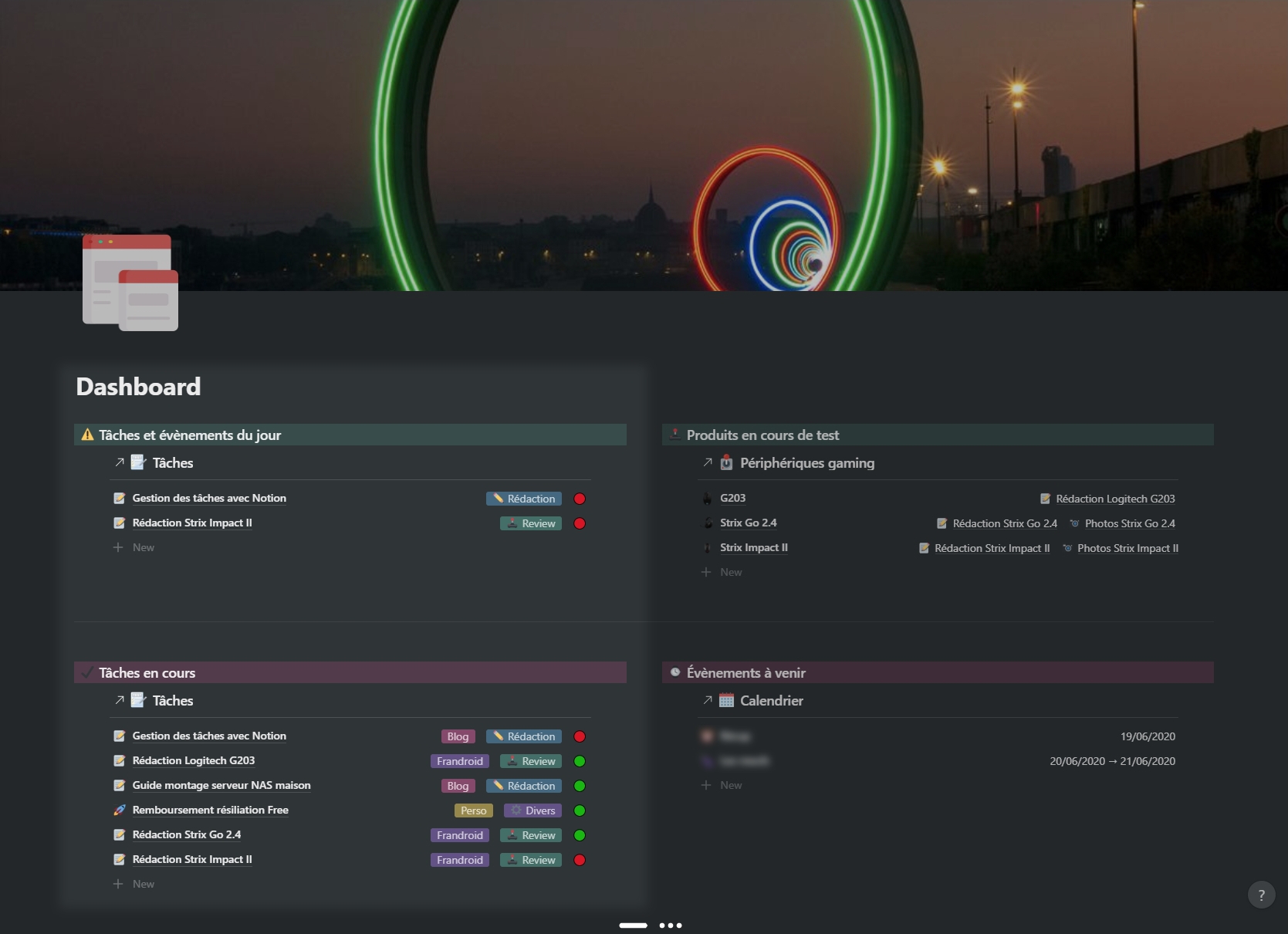
Plus bas, j’affiche une seconde vue de cette même base de données qui liste ici toutes les tâches non terminées et qui sont considérées comme « en cours » via une propriété positionnée sur chacune d’elles. Avec cette méthode, j’ai une vue rapide sur les tâches que je dois prioriser tout en pouvant accéder simplement à toutes les autres tâches en cours.
J’utilise également une base de données « Inbox » que j’affiche sous forme de galerie en bas de page. C’est dans cette base que je viens ajouter les choses qui me passe par la tête ou trouvées sur le net via le web clipper de Notion. Je peux ensuite les glisser dans ma base de données tâches si j’ai besoin d’en faire une tâche.
Le contenu des tâches
Sur Notion, pour pouvoir effectuer un traitement efficace des données d’une base, il convient de positionner des propriétés/champs sur ces dernières (Property sur Notion). Même si j’utilise d’autres champs pour un traitement plus poussé, les 4 champs importants et présents dans mon template sont les suivants :
- Statut : sélection, parmi plusieurs statuts.
- On fait quoi ? : formule, permettant de générer un statut spécifique, basé sur le champ Statut et le champ Planification.
- Planification : date, à laquelle doit être terminée la tâche.
- Jours restants : formule, permettant d’afficher le nombre de jours restants avant la date de planification.
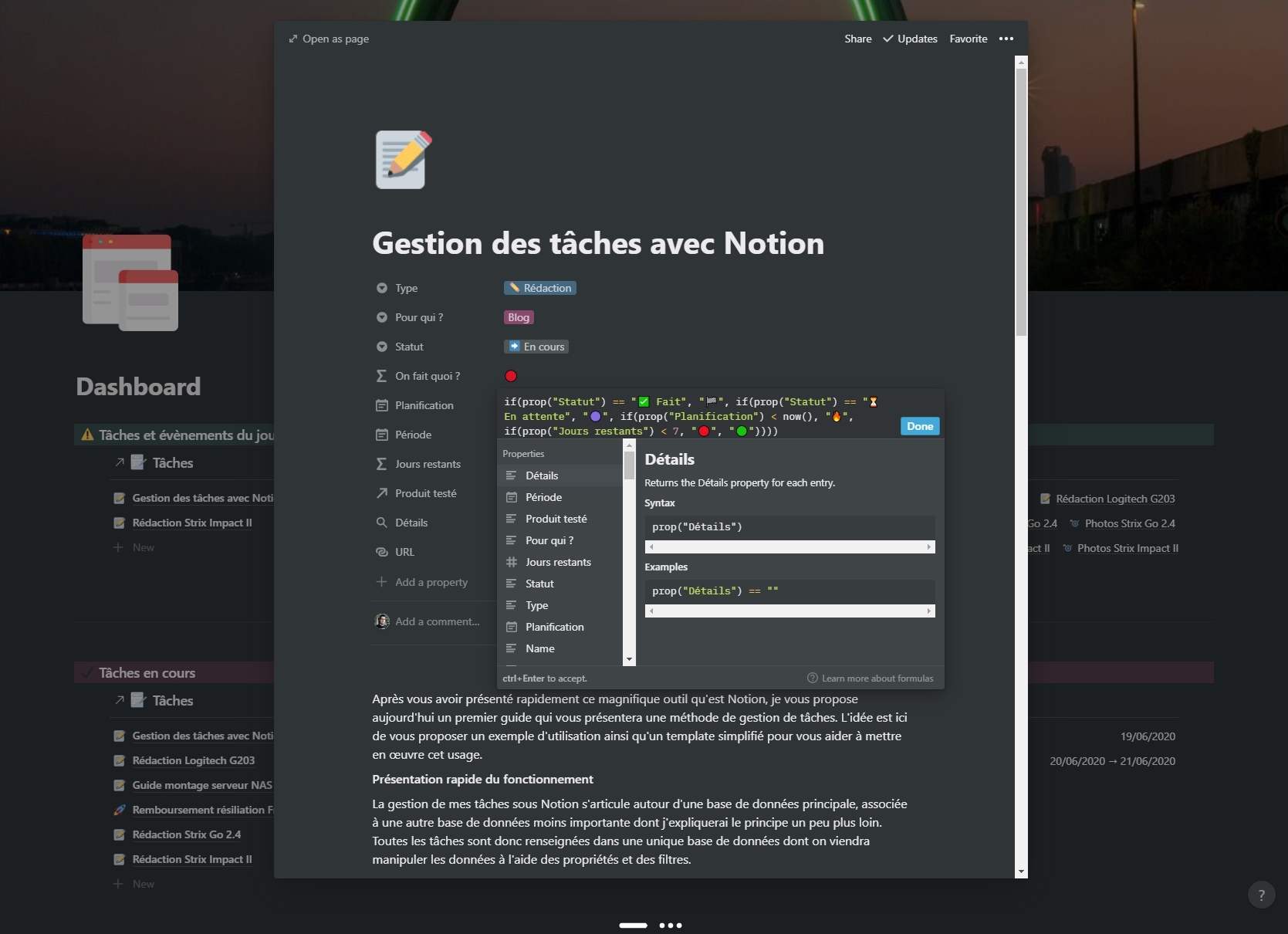
Le champ le plus important et le plus complexe est donc la formule « On fait quoi ? ». Elle fonctionne ainsi :
- Si le statut de la tâche est « Fait », alors elle retourne un drapeau de fin de course 🏁.
- Sinon, si le statut est « En attente », alors elle retourne un rond violet 🟣.
- Sinon, si la date de planification est dépassée, alors elle retourne une flamme 🔥.
- Sinon, si la date de planification est dans moins de 7 jours, un rond rouge 🔴.
- Si aucune des conditions citées n’est remplie, elle affiche un rond vert 🟢.
L’idée ici est d’avoir quelque chose de très visuel dans l’affichage de nos tâches sur notre tableau de bord. Ainsi, une pastille verte indiquera que tout va bien, une rouge qu’il faut se bouger. De la même façon, la pastille violette indique que l’ensemble est en attente et ne demande donc pas d’attention particulière. Vous avez compris le principe.
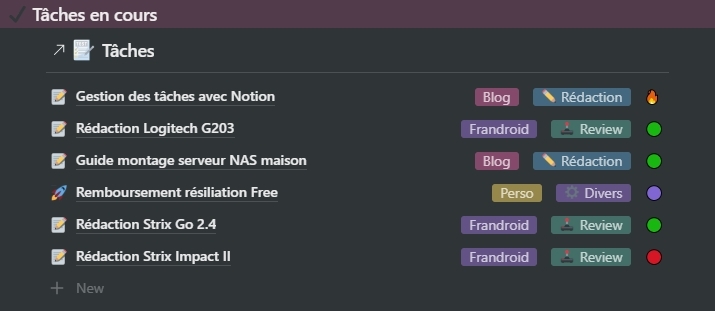
Je précise tout de même que ce fonctionnement (et par extension cette formule) correspond à mon usage et je vous invite donc à modifier la formule pour l’adapter à vos besoins, notamment si vous utilisez plus de statuts que moi pour vos tâches par exemple.
Les différentes vues sur le tableau de bord
Maintenant que vous avez compris le contenu et donc la logique de fonctionnement des tâches, nous allons pouvoir passer à la mise en place de notre tableau de bord. Je précise ici que les captures d’écran de mon tableau de bord présentent d’autres vues, issues d’autres tables que je vous présenterai dans de prochains articles. De plus, j’utilise d’autres champs que ceux présentés dans la partie précédente pour effectuer mes filtres.
Nous allons commencer par ajouter une vue qui affichera toutes les tâches en cours, peu importe leur urgence, pourvu qu’elles ne soient pas considérées comme terminées. Pour cela, on va créer une « Linked database » basée sur notre base de données « Tâches ». Je vous conseille d’utiliser la vue liste et d’afficher le champ « On fait quoi ? » ainsi que tous les autres champs que vous jugerez utiles. Il ne reste plus qu’à positionner un filtre pour afficher tous les éléments dont le champ « Statut » n’est pas positionné sur « Fait ».
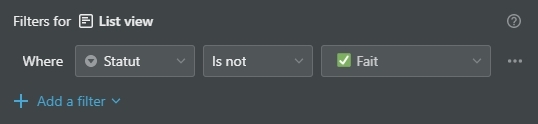
Nous allons recommencer ce processus une seconde fois pour créer une vue similaire (vous pouvez utiliser la fonction duplicate sur la vue créée précédemment). Cette fois-ci, on ajoutera un second groupe de filtres qui filtrera les tâches pour n’afficher que celle donc la date de planification et aujourd’hui ou avant. De plus on affiche également les tâches dont la date de planification est dans moins de 3 jours.
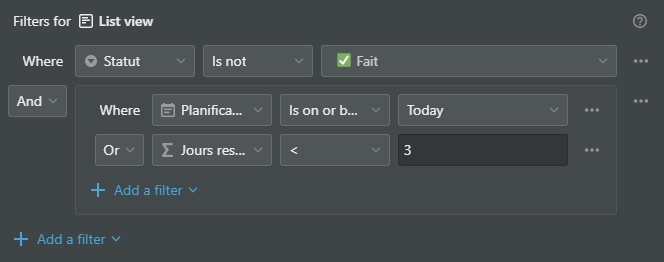
De cette façon, on profite d’une vue complète sur nos tâches ainsi que d’un affichage supplémentaire mettant en avant les tâches en retard ou urgente. Dès qu’une tâche est terminée, il suffit de passer son statut à l’état « Fait » et elle disparaitra de toutes nos vues.
Utiliser mon template
Même si je ne vous recommande pas forcément de toujours copier des templates existants, je vous ai mis à disposition une version simplifiée du template présenté dans cet article. Comme précisé plus tôt, les tâches et filtres sont beaucoup plus simples que ce que vous pouvez voir sur mes captures puisque j’ai adapté ce fonctionnement à mon usage.
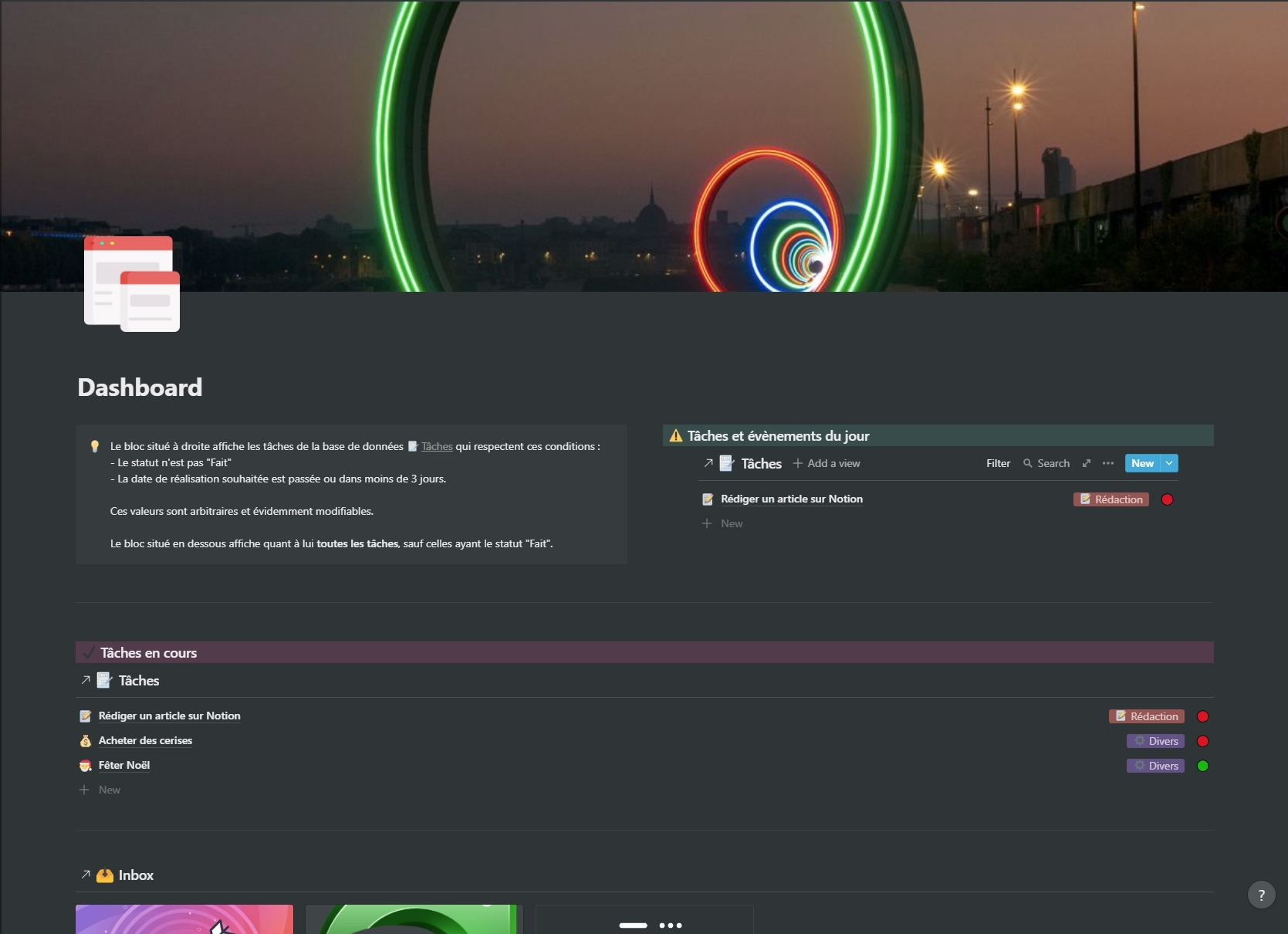
L’idée est donc de vous laisser un peu de liberté dans l’appropriation de ce template avec une base simple et facilement modifiable pour l’adapter à vos besoins qui seront, je pense, différents des miens. À noter qu’au moment où vous dupliquerez ce template, les dates de planification des tâches seront probablement toutes dépassées et donc elles s’afficheront toutes comme étant en retard.
C’est ici que s’arrête cet article qui, je l’espère, vous aura été utile. Je vous proposerai bientôt un nouveau guide qui présentera mon utilisation d’une base de données en mode calendrier avec notamment la gestion des anniversaires. En attendant, n’hésitez pas à me contacter sur Twitter pour me présenter vos utilisations de Notion, je suis toujours très friand de nouvelles découvertes.